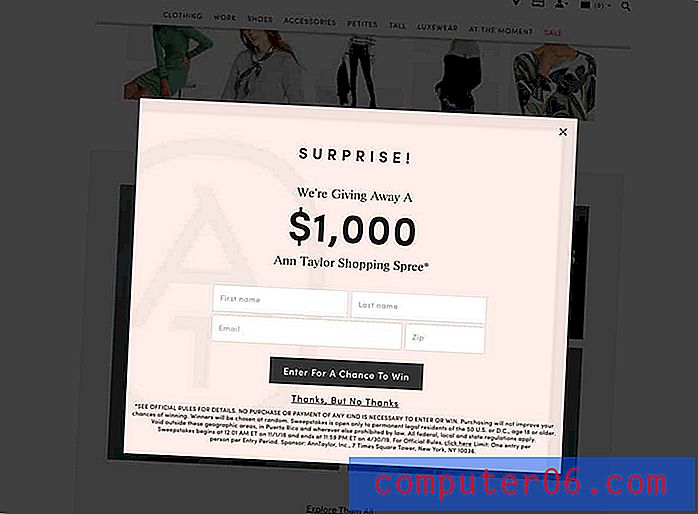Come inserire diapositive da un'altra presentazione in Powerpoint 2010
Se il tuo lavoro richiede di realizzare molte presentazioni Powerpoint su argomenti simili, probabilmente hai già creato una presentazione o una singola diapositiva che potrebbero essere utili in altre presentazioni. Ma ricreare quella diapositiva, in particolare se conteneva molti elementi diversi, può essere un po 'una seccatura. Powerpoint 2010 include uno strumento che ti permetterà di inserire diapositive da un'altra presentazione in una presentazione di Powerpoint 2010 . Questo accelera notevolmente il processo di creazione perché estrae semplicemente le informazioni già esistenti dalla tua vecchia presentazione. Usando lo strumento Confronta in Powerpoint 2010 sarai in grado di inserire le tue diapositive esistenti nella tua presentazione e risparmiare un po 'di tempo.
Aggiunta di diapositive da un'altra presentazione in Powerpoint 2010
Questo strumento è estremamente utile quando si dispone di un'importante diapositiva informativa che è preziosa in più di una presentazione. Una volta che la diapositiva è corretta in una presentazione, puoi aggiungerla continuamente a nuove presentazioni senza preoccuparti di errori di ortografia o informazioni errate. Inoltre, se la creazione di quella diapositiva richiede un sacco di legwork che sarebbe difficile da duplicare, puoi trarre vantaggio dal tuo duro lavoro iniziale migliorando contemporaneamente la tua nuova presentazione. Continua a leggere per imparare come inserire diapositive da un'altra presentazione in Powerpoint 2010.
Passaggio 1: aprire la presentazione di Powerpoint 2010 in cui si desidera inserire le diapositive esistenti.
Passaggio 2: fare clic sulla scheda Rivedi nella parte superiore della finestra.

Passaggio 3: fare clic sul pulsante Confronta nella sezione Confronta della barra multifunzione nella parte superiore della finestra.
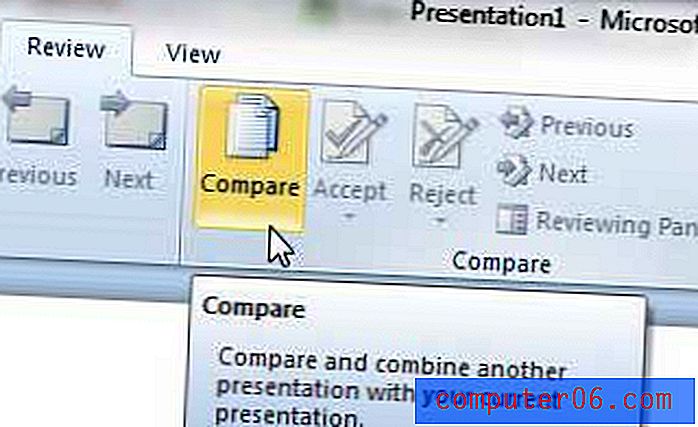
Passaggio 4: selezionare la presentazione contenente le diapositive che si desidera inserire nella nuova presentazione, quindi fare doppio clic sul file per aprirlo. Puoi anche scegliere di inserire tutte le diapositive da quella presentazione, se lo desideri.
Passaggio 5: seleziona la casella a sinistra di ogni diapositiva che desideri inserire nella nuova presentazione. Se si desidera inserire tutte le diapositive, selezionare la casella nella parte superiore dell'elenco, a sinistra di Tutte le diapositive inserite in questa posizione .
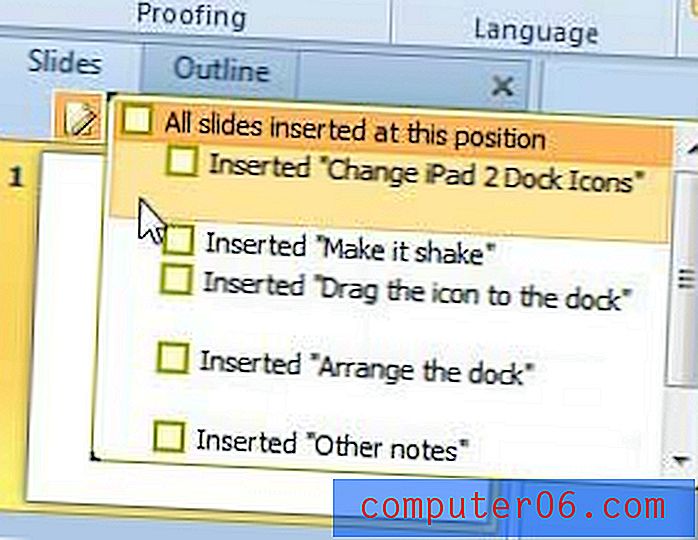
Passaggio 6: regola l'ordine delle diapositive, se necessario, facendo clic su una diapositiva nella colonna di anteprima sul lato sinistro della finestra, quindi trascinandola nella posizione desiderata. Dopo aver completato tutte le modifiche, ricordarsi di salvare le modifiche apportate al file.
Powerpoint ha anche un'utilità utile che ti permetterà di duplicare singole diapositive in una presentazione. Puoi leggere qui per saperne di più su come eseguire quell'azione.